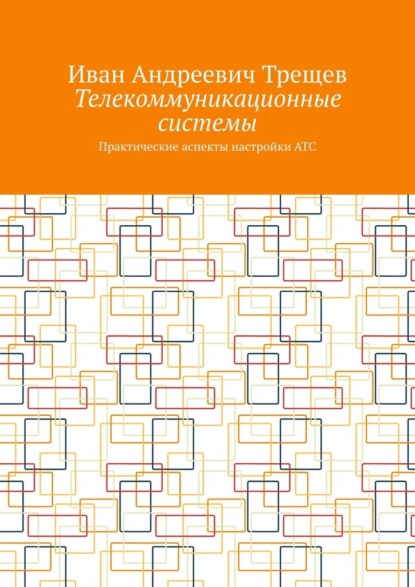По всем вопросам обращайтесь на: info@litportal.ru
(©) 2003-2024.
✖
Телекоммуникационные системы. Практические аспекты настройки АТС
Настройки чтения
Размер шрифта
Высота строк
Поля
Предварительная подготовка перед настройкой АТС
Описание и общие сведения о GNS3
GNS3 – это графический эмулятор сети, который позволяет смоделировать виртуальную сеть из маршрутизаторов и виртуальных машин. То есть практически является лабораторным стендом, который позволяет проверить ту или иную технологию или схему. Данное программное обеспечение является следующим логическим шагом для тех, кто уже освоил Cisco Packet Tracer, или для тех, кому его функционала не достаточно.
Стоит понимать разницу между симулятором (Cisco Packet Tracer) и эмулятором (GNS3). Эмулятор создает модель устройства и запускает на нем оригинальное программное обеспечение. То есть эмулируются все основные компоненты, такие как процессор, память или периферийные устройства. В нашем случае мы создаем модель маршрутизатора, запуская на нем реальную операционную систему Cisco IOS (от англ. Internetwork Operating System – Межсетевая Операционная Система), подходящую под выбранную модель роутера. То есть на деле мы получаем полнофункциональный маршрутиза-тор, который можно использовать на практике.
Симулятор же только имитирует поведение системы и её интерфейса. Примером такового является Cisco Packet Tracer. Разработчики данного программного обеспечения смогли создать устройства с похожим интерфейсом и командами для управления элементами.
Основное преимущество GNS3 в данной работе заключается в том, что нам доступен полный функционал устройств, так запустив маршрутизатор Cisco, получим все его реальные практические функции, которые могли быть нам доступны при наличии такого маршрутизатора. Именно поэтому у нас появляется возможность работы с реальным оборудованием или его программными заменителями (софтфоны Cisco IP Communicator и X—Lite, как пример). При этом не обязательно использовать только оборудование компании Cisco. Еще одним отличительным признаком является возможность эму-ляции компьютера с различными операционными системами, которые тре-буются в нашей топологии, для этого используются заранее настроенные виртуальные машины.
Кратко стоит сказать о недостатках данного эмулятора:
– Отсутствие возможности эмуляции коммутаторов из-за сложности устройства (в ходе данной работы есть возможность их не использовать).
– Высокие системные требования.
– Большое количество программных ошибок, которые были препятствиями при выполнении данной работы. Например, отсутствие возможности написания команд управления в консоль маршрутизатора.
Установка и настройка GNS3
Установка GNS3 производится с помощью специального установщика. После запуска установки, пользователь увидит приветственное окно (рсиунок).
Рисунок Приветственное окно
Далее последует лицензионное соглашение, с которым необходимо согласиться и указание папки стартового меню. Затем будет предложено выбрать, какое программное обеспечение, с вязанное с GNS3 нужно установить. Помимо самого GNS3 можно установить GNS3 Веб-клиент, а также GNS3 виртуальную машину.
Рисунок Выбор компонентов
Затем последует выбор папки установки и выбор типа виртуальной машины (если был выбран этот компонент).
Рисунок Выбор типа виртуальной машины
Далее начнется сама установка GNS3. В процессе установки будут также установлены компоненты, которые обязательны для работы программы, а также компоненты, которые были выбраны пользователем. После установки будет предложено запустить GNS3.
При запуске программы появится окно с выбором местонахождения сервера, за счет ресурсов которого будет происходить симуляция сети. На выбор дается виртуальная машина, личный компьютер и удаленный сервер
Рисунок Выбор сервера
В данном случае в качестве сервера был выбран личный компьютер. Интерфейс программы изображен на рисунке.
Рисунок Интерфейс программы
Через меню настроек (Edit> Preferences) нужно загрузить образ роутера, который будет использоваться в работе (c7200-adventerprisek9-mz.150—1.M). Для этого следует перейти во вкладку Dynamips, IOS routers и нажать на кнопку «New».
Добавление образа
Появится окно, которое предлагает указать путь до образа роутера, после чего производится его распаковка по пути по умолчанию (если настройки не менялись).
Рисунок Распаковка образа
Затем в следующем окне указывается его имя и платформа, а также класс, если такая опция доступна.
Рисунок Имя роутера
Затем предлагается указать, сколько одному роутеру будет уделено оперативной памяти сервера.
Рисунок— Оперативная память
Далее необходимо выбрать сетевые адаптеры по умолчанию, которые будут с каждым новым созданным на рабочем поле роутером.
Рисунок Сетевые адаптеры
После установки программы проведем настройки для её нормальной работы и нашего удобства.
Первое, что необходимо сделать прописать директории, где будут располагаться проекты, операционные системы устройств (IOS) и место, где расположены файлы конфигурации. Данные параметры прописываются в разделе General.
Затем во вкладке Terminal Settings нужно выбрать предпочитаемую терминальную программу для подключения к виртуальным устройствам. Мы в ходе данной работы воспользуемся Putty, выбрав её в выпадающем списке.
Рисунок Установка General Settings
Рисунок Установка Terminal Settings
Перейдем к настройке программного эмулятора маршрутизаторов Cisco – Dynamips. Он работает на большинстве Linux-систем, Mac OS X и Windows, при этом позволяет эмулировать аппаратную часть маршрутизаторов, непосредственно загружая и взаимодействуя с реальными образами Cisco IOS.
Пропишем директории к файлам Dynamips и протестируем работу.
Рисунок – Тестирование работы Dynamips
Опустим остальные настройки, так как они предназначены для удобства работы и представляют собой подбор индивидуальных параметров.
Установка прочего программного обеспечения
Далее приведен список необходимого ПО, краткое описание и список основных исполняемых задач.
– Cisco IP Communicator
Софтфон для Windows, позволяющий использовать компьютер для видео- и голосовой связи. Приложение позволяет использовать новейшие технологии IP-коммуникации.
– X—Lite
Многофункциональный SIP-клиент, являющийся одним из лучших вариантов программных телефонов, многие VOIP-операторы рекомендуют к использованию данную программу.
Вы ознакомились с фрагментом книги.
Приобретайте полный текст книги у нашего партнера:
Приобретайте полный текст книги у нашего партнера: